Microsoft Windows, resimler de dahil olmak üzere bilgisayarınızdaki her şeyi bulmanıza yardımcı olabilecek güçlü bir arama aracı olan Windows Arama içerir. Windows Arama, aramanızı özelleştirebilmeniz ve yalnızca belirli bir türdeki dosyaları bulabilmeniz için çeşitli parametreleri kabul eder.
Uç
- Windows, JPEG, GIF, PNG, TIFF ve BMP dahil olmak üzere bilinen tüm formatlardaki görüntüleri bulabilir.
- İşletim sistemi tarafından kullanılan görüntü dosyaları veya. çeşitli uygulamalar da görüntülenir. Minimum ve maksimum dosya boyutlarını belirterek arama sonuçlarını filtreleyebilirsiniz.
Aşama 1
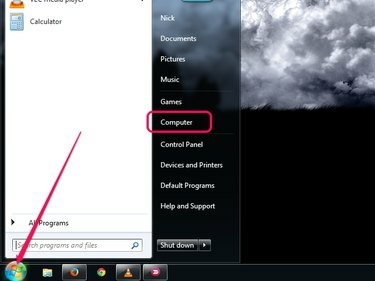
Resim Kredisi: Görüntü, Microsoft'un izniyle
Tıkla Başlangıç düğmesini ve ardından tıklayın Bilgisayar Windows Gezgini'ni başlatmak için. kullanarak arama yapabilmenize rağmen Aramak Başlat menüsündeki kutusunda, Windows Gezgini, sonuçları daraltmak için aramanız için belirli klasörlerin ve sürücülerin seçimini destekler.
Günün Videosu
Adım 2
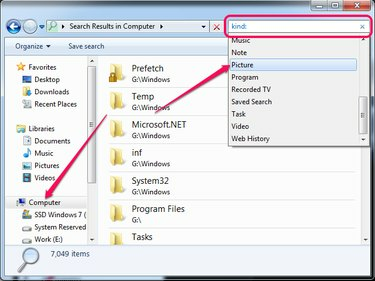
Resim Kredisi: Görüntü, Microsoft'un izniyle
Sol bölmeden arama yapılacak bölümü veya klasörü seçin. Tüm sabit sürücüyü aramak için, öğesini seçin.
Bilgisayar. Tip tür: (kolon dahil) içine Aramak kutusuna tıklayın ve ardından Resim PC'nizdeki tüm resimleri aramak için Görüntüler sağ bölmede görüntülenir.Uç
- JPG veya PNG gibi belirli resim biçimlerini yazarak arayabilirsiniz. *.JPG veya *.PNG içine Aramak Windows Gezgini'ndeki alan. JPG veya PNG'yi bulmak istediğiniz dosya türüyle değiştirin.
- Bilgisayarınızdaki tüm resimlerin bulunması, sabit sürücünüzün boyutuna ve Windows Dizini ayarlar.
- Görüntüleri Fotoğraf Galerisi'nde açmadan doğrudan Windows Gezgini'nde önizlemek için, görünümü değiştir Büyük Simgelere veya Çok Büyük Simgelere.
Aşama 3

Resim Kredisi: Görüntü, Microsoft'un izniyle
Minimum ve maksimum dosya boyutlarını belirterek, arama sonuçlarının sayısını sınırlayın ve işletim sistemi veya çeşitli uygulamalarla birlikte gelen birçok görüntüyü ortadan kaldırın.
Tip boyut:>xMB boyutu:<yMB tür:=resim parametresinden sonra ve değiştirin x ve y sırasıyla minimum ve maksimum dosya boyutu ile.
4. Adım
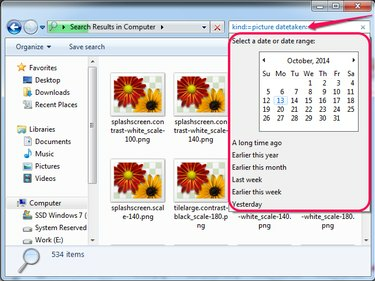
Resim Kredisi: Görüntü, Microsoft'un izniyle
Fotoğrafların yaklaşık olarak ne zaman çekildiğini veya indirildiğini biliyorsanız tarihe göre arama yapabilirsiniz. Tip alınan tarih: kind:=picture parametresinden sonra bir tarih seçin veya diğer seçeneklerden birini seçin -- Bu senenin başlarında veya Bu aydan daha erken, Örneğin.
Uç
Sonuca ekleyerek adlarının herhangi bir yerinde belirli sözcükleri içeren resimleri bulabilirsiniz. dosya adı:~="kelime" arama parametresi. Örneğin, birçok dijital kamera fotoğrafı şu kelimeyi içerir: DSC veya IMG onların adına.




